登录
- 微信登录
- 手机号登录
微信扫码关注“汇帮科技”快速登录
Loading...
点击刷新
请在微信【汇帮科技】内点击授权
300秒后二维码将过期
二维码已过期,点击刷新获取新二维码
登录
登录
其他登录方式
来源:汇帮科技 修改日期:2025-11-06 12:00
在日常工作和学习中,我们经常需要处理PDF文件,比如给文档添加版权声明、保密提示或者品牌标识等。但很多人不知道如何高效地给PDF批量添加文字水印,要么操作复杂找不到头绪,要么软件界面太专业无从下手。
本教程将详细介绍5种简单易用的方法,涵盖不同工具和场景,让你无论用电脑还是在线平台,都能轻松实现PDF水印添加。学完之后,你可以快速保护自己的文档内容,避免被盗用或篡改,还能提升工作效率,让文档更规范、更专业。

下面跟着步骤一步步操作,即使是第一次用也能胜任。
1. 打开软件并选择功能:双击打开汇帮水印大师,在主界面左侧菜单栏找到“PDF水印”选项,点击进入功能页面。

2. 导入PDF文件:可以直接把PDF文件拖到软件界面里,或者点击“添加文件”按钮,选择单个文件或多个文件(也支持整文件夹导入,适合大量文件处理)。
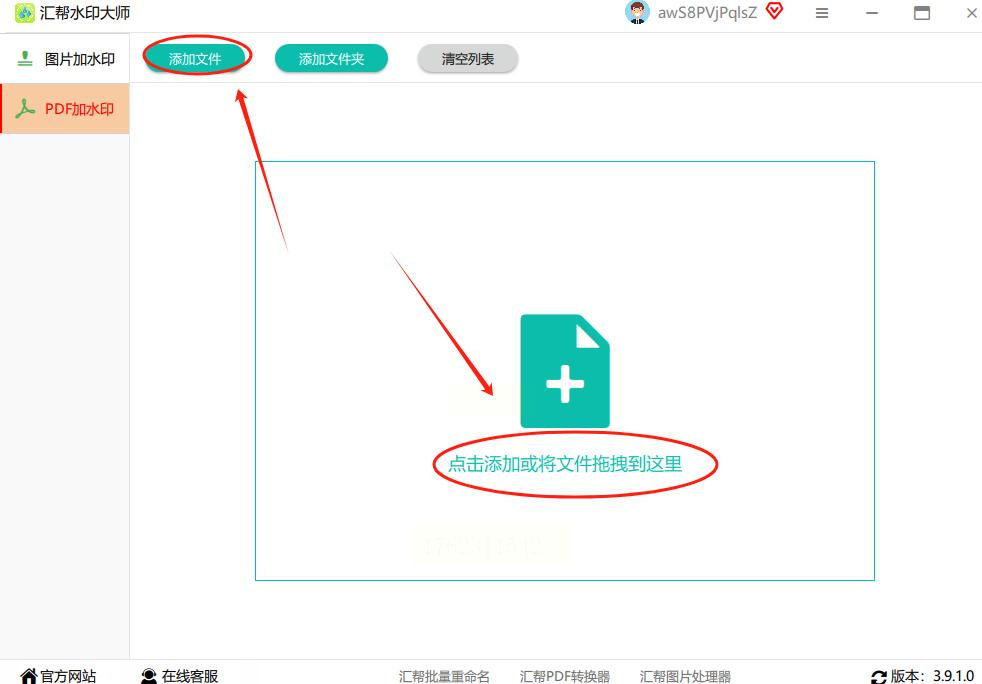
3. 选择文字水印模式:在右侧设置区域,找到“水印类型”选项,选择“文字水印”。然后在文本框里输入你要添加的文字,比如“内部资料”“严禁复制”等。
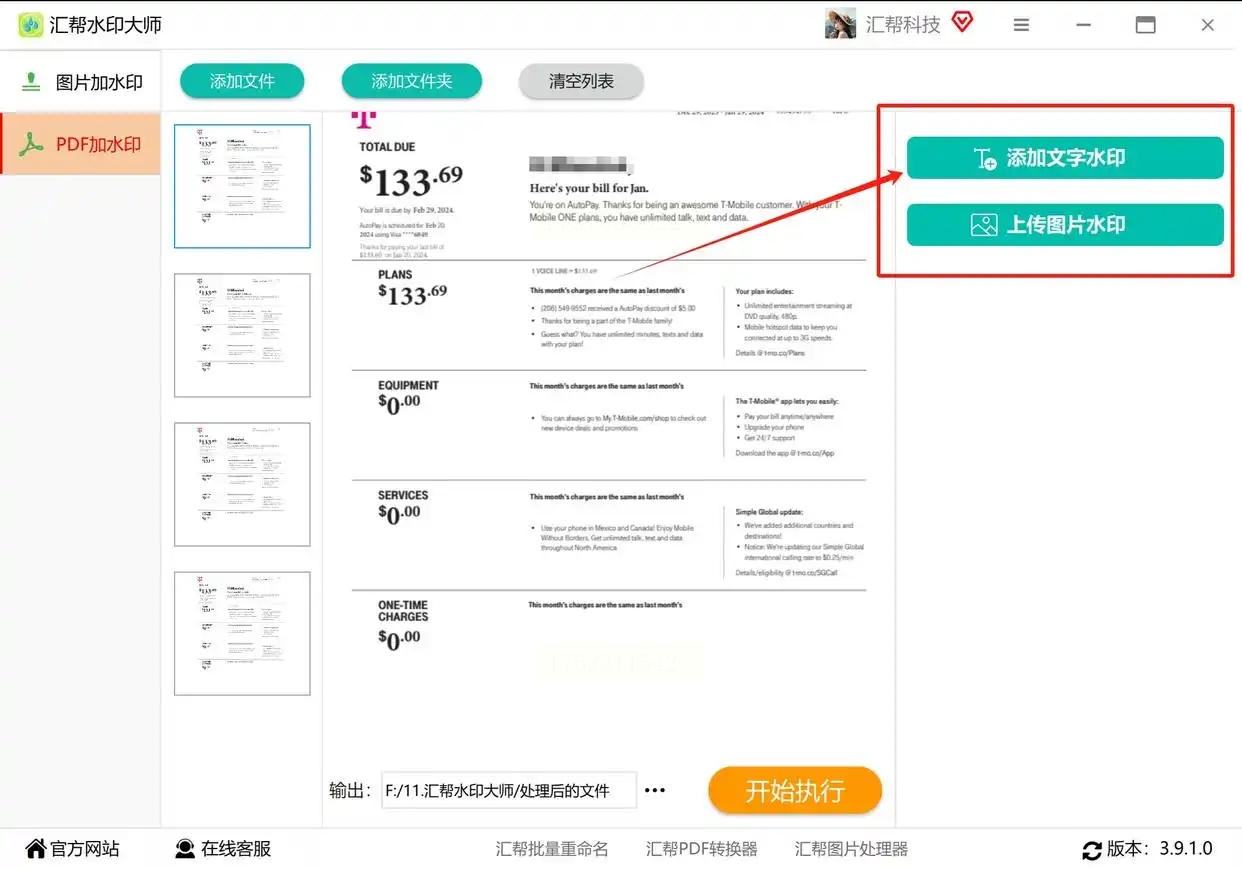
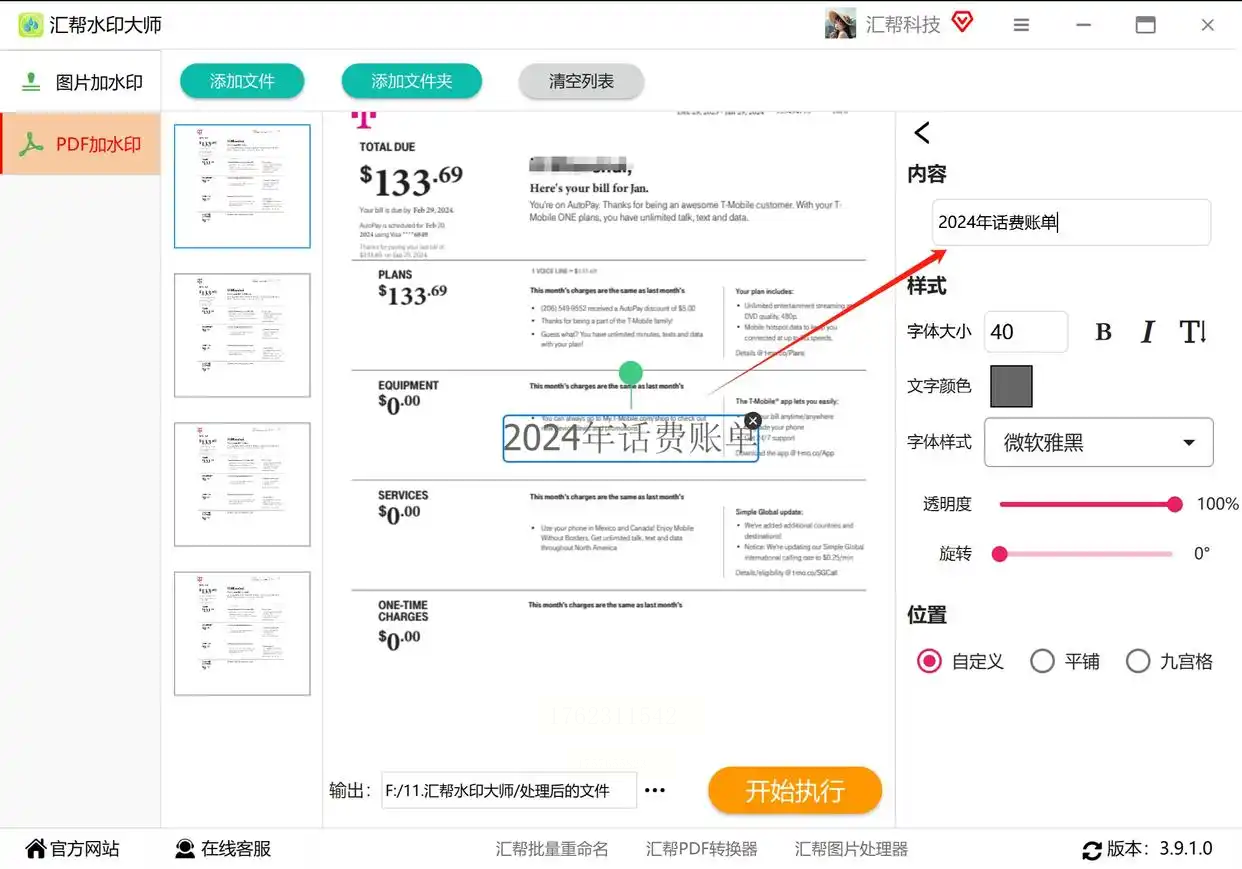
4. 调整水印样式:根据需要设置字体、颜色、大小(字体大小直接用鼠标拖动调节更直观)。如果想让水印不遮挡正文,拖动“透明度”滑块到合适的位置(一般30%-50%就够了)。还可以调整旋转角度(比如-15°或15°让文字倾斜),以及水印的水平/垂直位置(用滑块左右上下移动),实时预览窗口会显示效果,不满意就继续调整。
5. 设置输出路径:在“输出设置”区域点击“浏览”,选择一个位置保存处理后的文件,避免直接覆盖原文件(防止出错)。
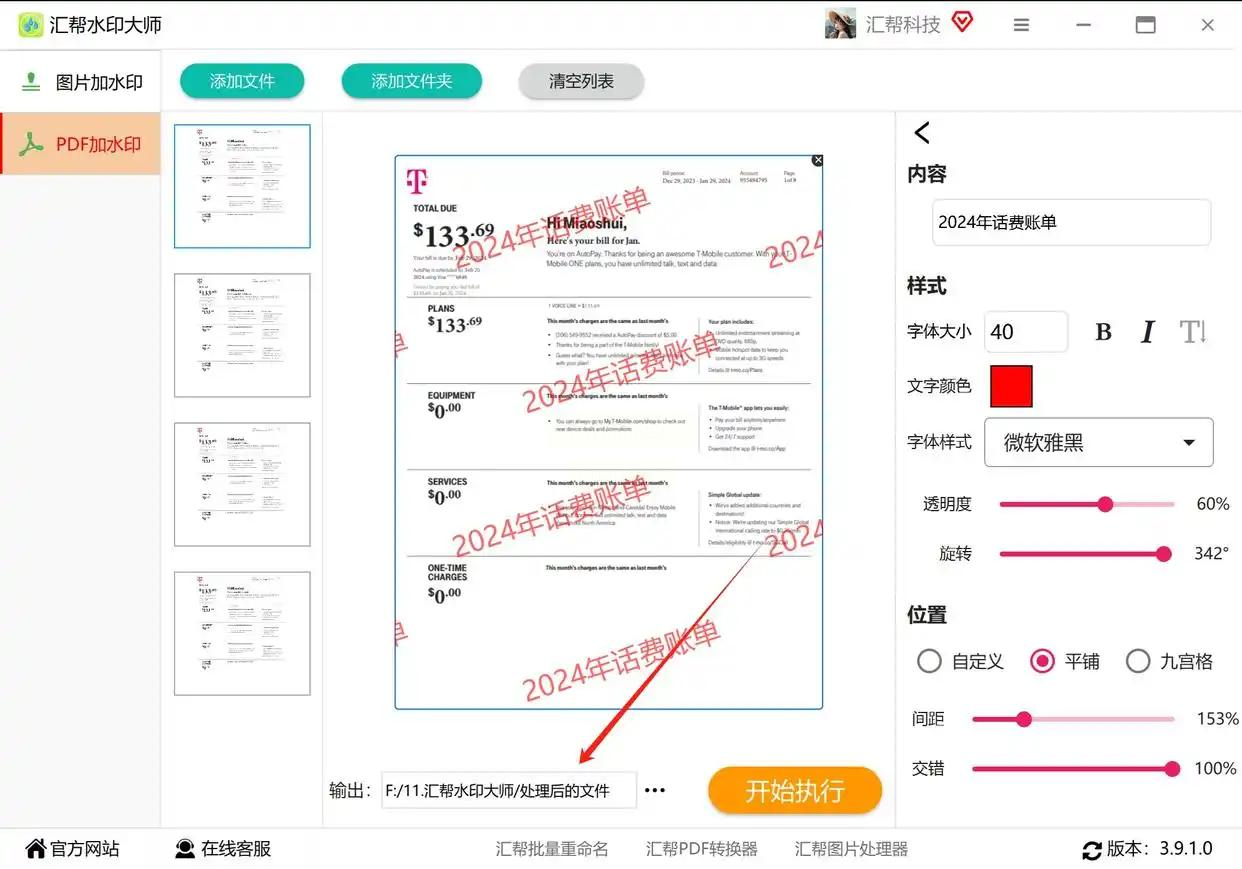
6. 开始处理并检查:点击“开始处理”按钮,软件会自动批量添加水印,进度条走完后,去刚才设置的文件夹里查看成品,每个PDF页面应该都已经带上了文字水印。
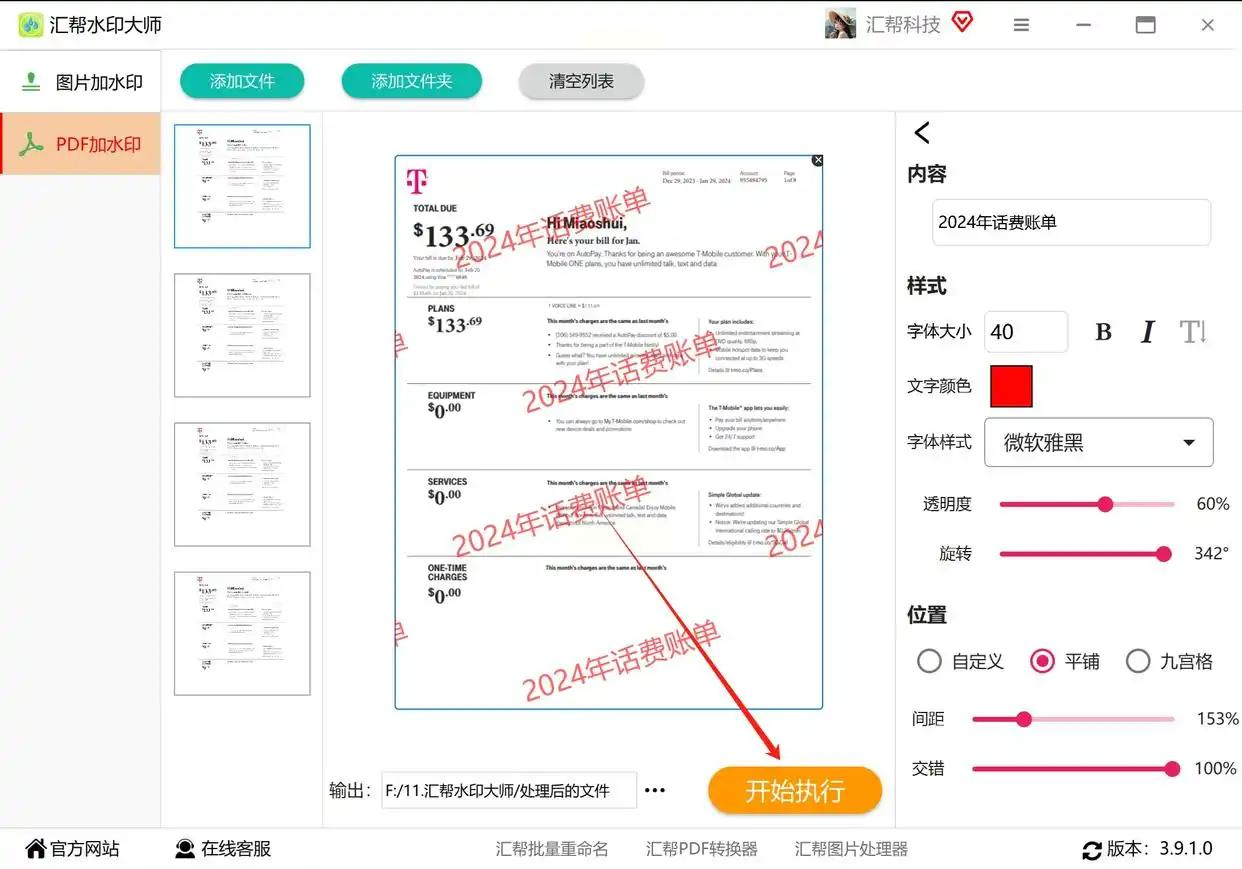

福昕PDF编辑器功能全面,适合需要灵活调整水印细节的场景,比如调整水印在特定页面出现。
1. 打开软件并导入PDF:双击福昕PDF编辑器,点击左上角“文件”>“打开”,找到需要处理的PDF文件;或者直接把PDF文件拖到软件界面里。
2. 进入水印设置界面:点击顶部菜单栏的“页面”选项卡,找到“水印”按钮,选择“添加水印”。
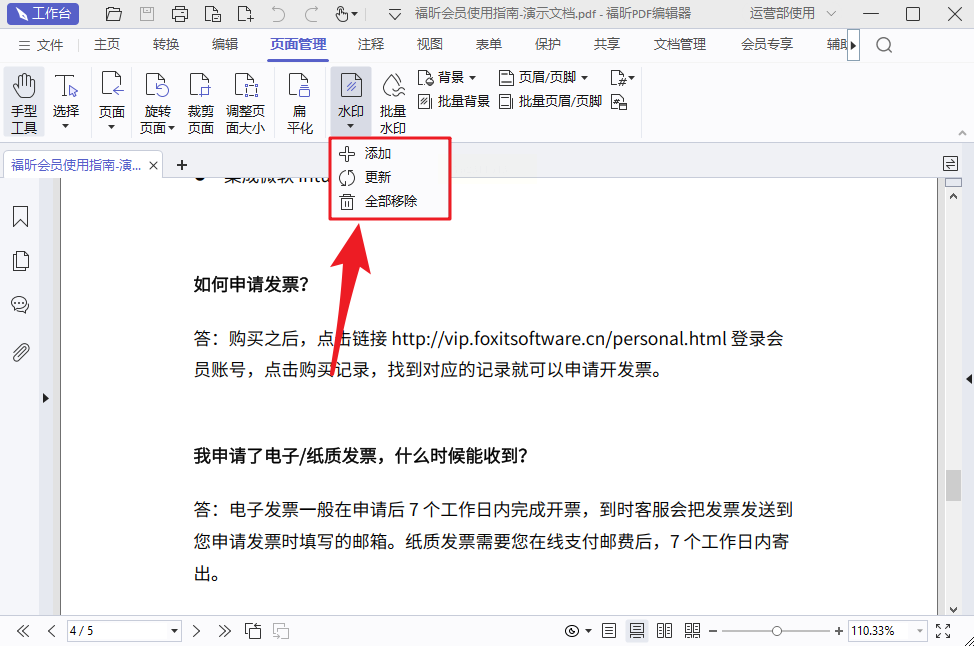
3. 添加文字水印:在弹出的水印设置窗口中,选择“文字”类型,然后在文本框输入水印内容。可以设置字体、字号、颜色,还能勾选“仅在奇数页显示”“仅在偶数页显示”等条件(适合分栏文档)。
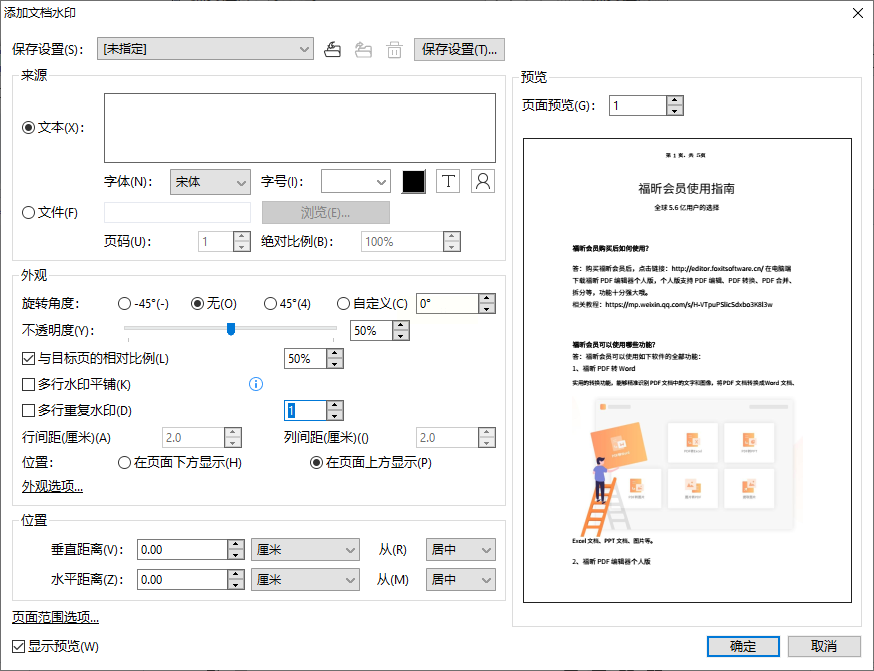
4. 调整水印参数:在“位置”选项里,拖动滑块设置水印的水平/垂直偏移量,让水印均匀分布在页面上。如果需要更精确,可以点击“高级设置”调整旋转角度和透明度。
5. 确认并保存:设置完成后点击“确定”,软件会自动生成带水印的PDF。最后记得保存,导出时选择保存路径,避免覆盖原文件。
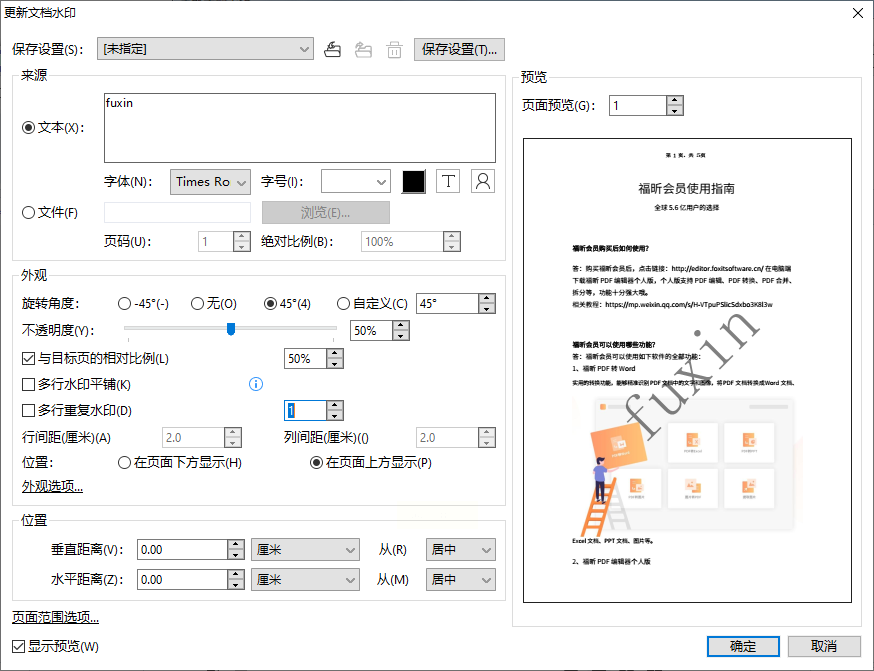
如果不想安装软件,用浏览器在线工具更方便,适合偶尔处理PDF的用户。
1. 打开在线工具网站:在浏览器中输入“在线PDF水印工具”(比如搜索“PDF加水印文字在线”),找到一个可靠的工具网站(注意选择无广告、免费额度足够的平台)。
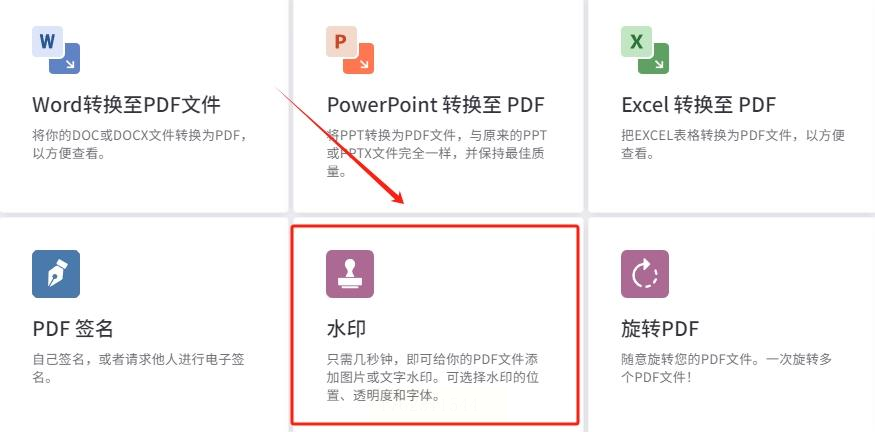
2. 上传PDF文件:进入工具主界面后,点击“选择文件”按钮,从电脑里找到要添加水印的PDF文件,上传到服务器(大文件可能需要稍等,注意网络稳定)。
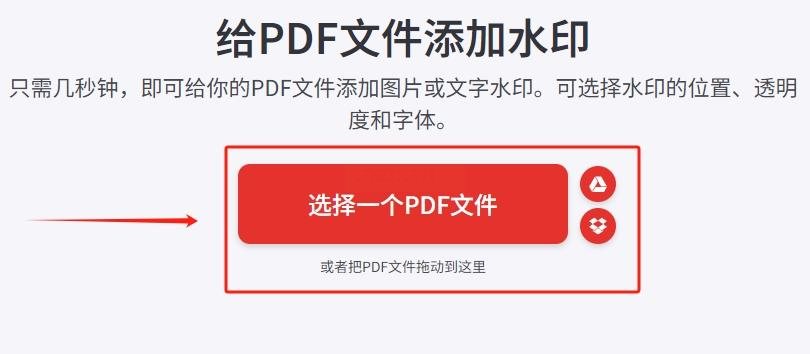
3. 设置文字水印:上传完成后,在工具界面找到“水印类型”,选择“文本水印”,然后在输入框里输入水印内容(比如“版权所有”)。下方可以调整字体、颜色、大小、透明度,还能设置水印的位置(居中、左上角等)。
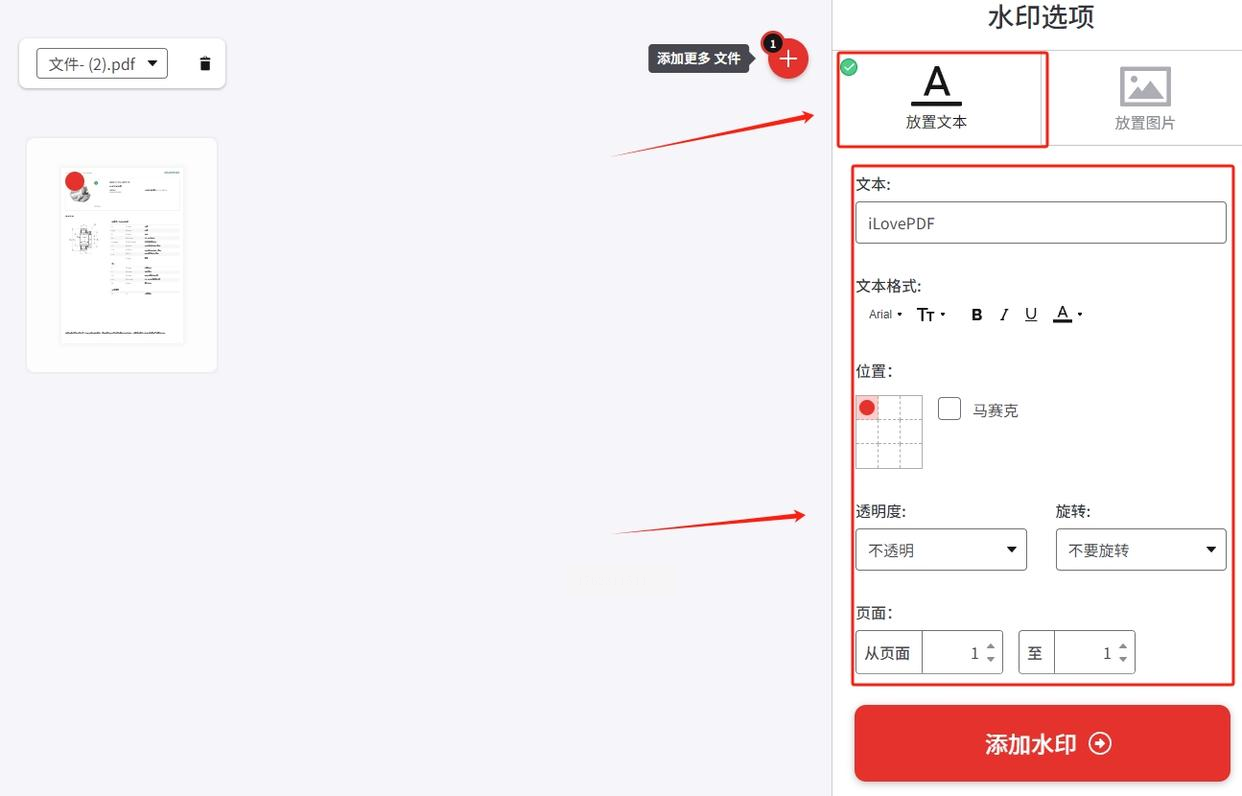
4. 开始处理并下载:所有设置完成后,点击“添加水印”按钮,工具会自动处理文件。
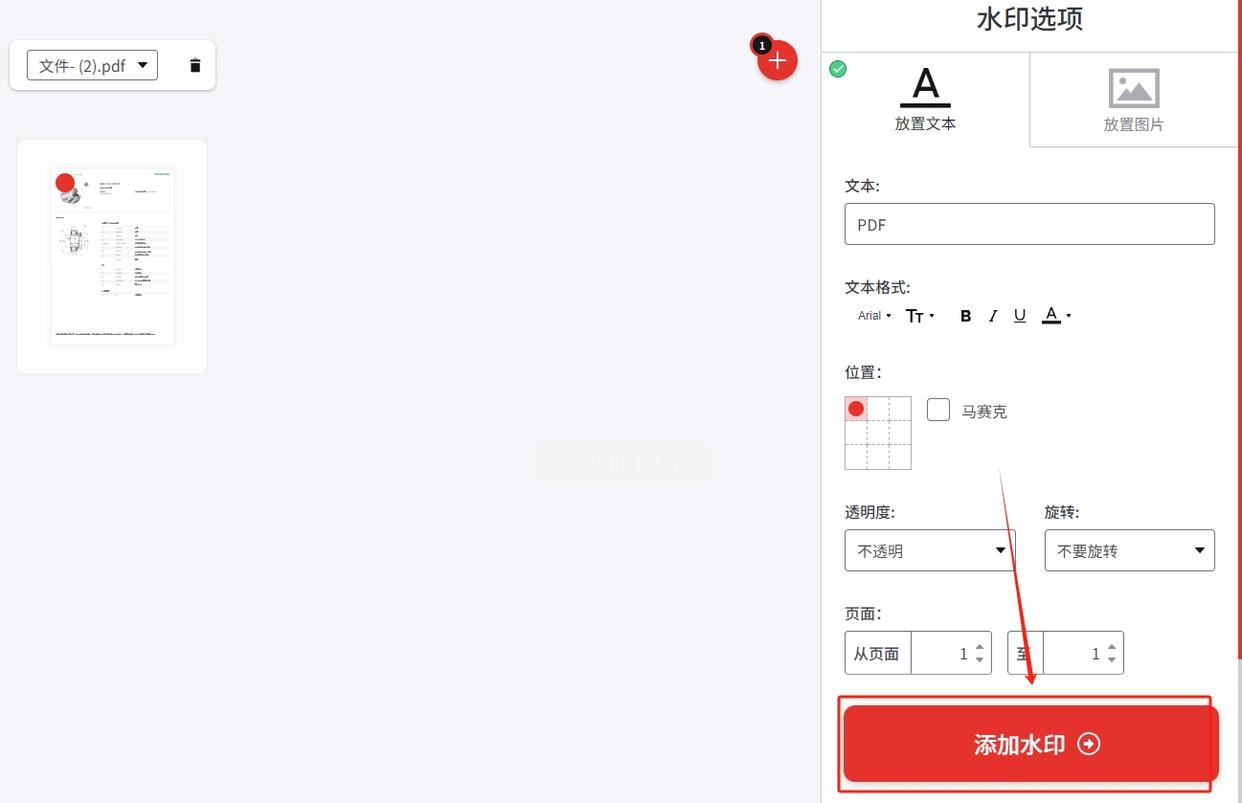
处理完成后,点击“下载”按钮,将带水印的PDF保存到电脑上。
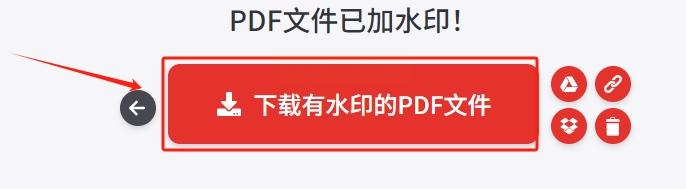
Adobe Acrobat Pro功能强大,适合需要复杂水印效果的用户,比如添加多页水印。
1. 打开软件并导入PDF:启动Adobe Acrobat Pro,打开需要处理的PDF文件。
2. 进入水印设置:点击顶部菜单栏的“文档”选项,选择“加水印”>“添加”。
3. 配置水印参数:在弹出的窗口中,输入水印文字,设置字体、大小、颜色、旋转角度。如果需要,还可以勾选“应用到所有页面”(默认是全部页面,也可选择特定页面范围)。
4. 调整透明度和位置:拖动“不透明度”滑块调整水印深浅,用“水平/垂直位置”滑块设置水印在页面中的位置,预览窗口会实时显示效果。
5. 保存带水印的PDF:设置完成后点击“确定”,软件会自动生成水印后的PDF,然后保存到指定位置即可。
BatchPhoto虽然主要是图片处理工具,但也支持PDF格式,可以批量添加文字水印,适合需要批量处理图片和PDF的场景。
1. 导入PDF文件:打开BatchPhoto软件,点击“Add Photos”按钮,选择要处理的PDF文件(支持批量导入多个文件)。
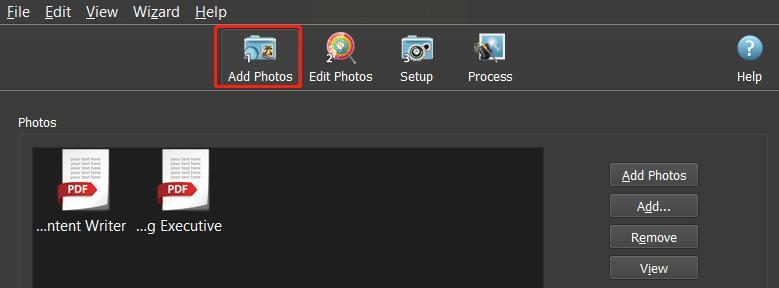
2. 添加水印效果:点击顶部菜单栏的“Edit Photos”,选择“Add Filter”>“Watermark Text”(文字水印)。
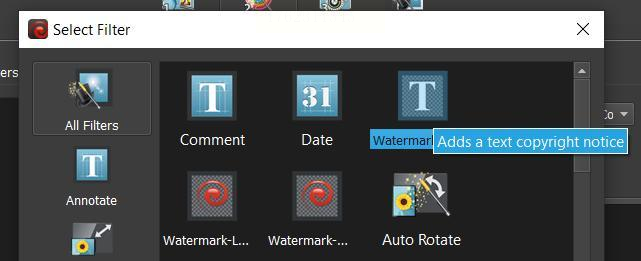
3. 设置文字水印参数:在弹出的水印设置窗口中,输入水印文字,选择字体、颜色、大小,调整透明度和位置(可以用鼠标拖动水印位置到合适处)。如果需要,还可以设置“水印角度”(比如15°让文字倾斜)。
4. 设置输出参数:点击左下角“Setup”按钮,选择输出格式为PDF,设置保存位置和文件名规则(比如在原文件名后加“_watermarked”),点击“OK”确认。
5. 生成带水印的PDF:点击主界面的“Apply”按钮,软件会自动处理所有PDF文件,生成带水印的新文件。
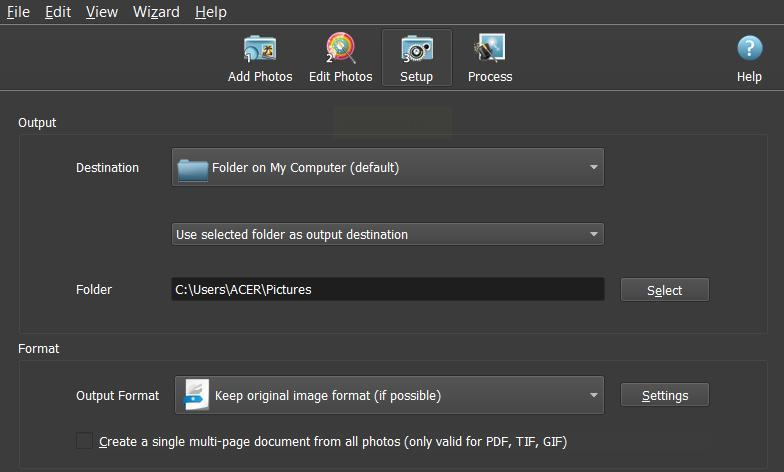
现在你已经掌握了5种不同工具的PDF文字水印添加方法,不管是追求效率的批量处理,还是需要精细调整的专业场景,都能找到合适的方案。汇帮水印大师适合新手快速上手,在线工具适合偶尔使用,Adobe Acrobat Pro适合专业需求,这些方法能帮你轻松保护文档版权,让PDF文件更规范。建议你根据自己的使用频率和需求选择工具,多尝试不同方法,很快就能熟练掌握,让PDF水印添加变得像喝水一样简单!
如果想要深入了解我们的产品,请到 汇帮科技官网 中了解更多产品信息!
没有找到您需要的答案?
不着急,我们有专业的在线客服为您解答!

请扫描客服二维码